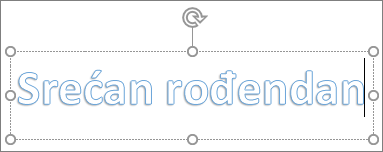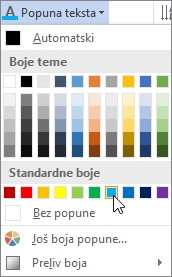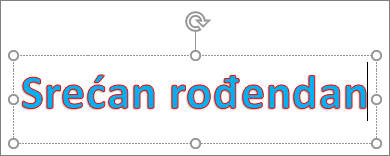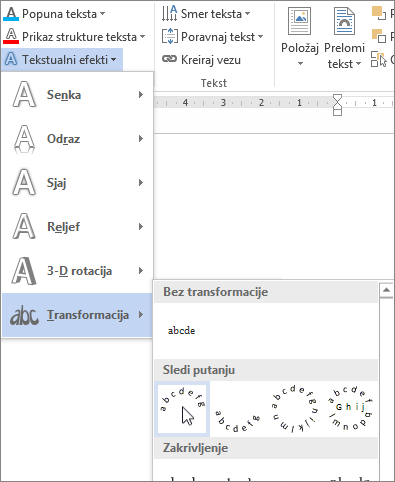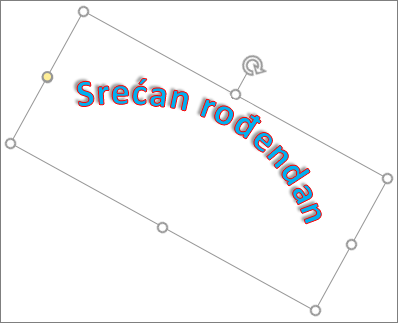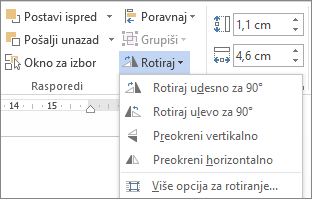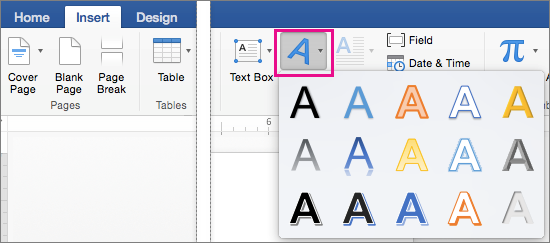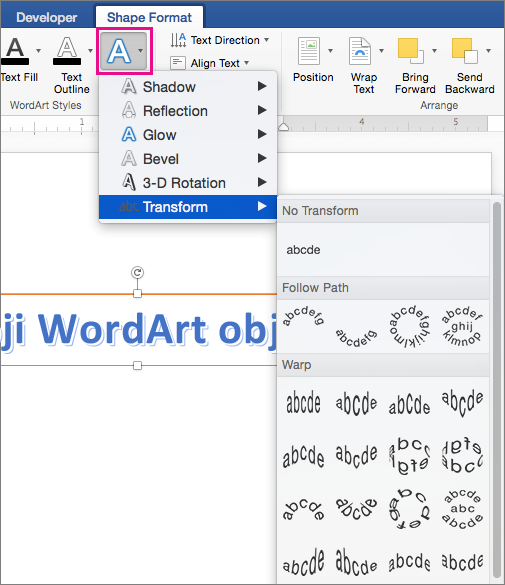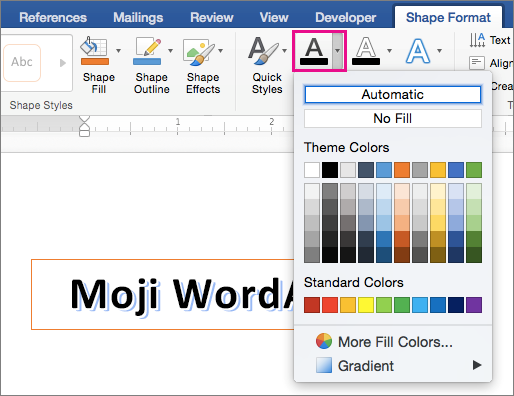Umetanje WordArt objekta
Primenjuje se na

Savet: Video zapis nije na vašem jeziku? Pokušajte da izaberete Skriveno titlovanje
-
Idite na stavku Umetanje > WordArt
-
Izaberite željeni WordArt stil.
-
Otkucajte tekst.
Napomena: Da biste konvertovali postojeći tekst u WordArt, izaberite tekst, a zatim izaberite stavke Umetanje > WordArt.
Promena boje
-
Izaberite WordArt tekst koji želite da promenite.
-
U okviru Oblikovanje oblika ili Oblikovanje alatki za crtanje izaberite stavku Popuna teksta ili Obris teksta i izaberite željenu boju.
-
Kliknite ili dodirnite izvan okvira za tekst da biste videli efekat.
Odaberite efekat za tekst
-
Izaberite WordArt tekst koji želite da promenite.
-
Idite na oblikovanje oblika ili Alatke za crtanje – oblikovanje > tekstualne >transformisanje.
-
Izaberite željeni efekat.
-
Kliknite izvan okvira za tekst da biste videli efekat.
Više informacija o oblikovanju WordArt objekta potražite u članku Kriva linija teksta oko kruga ili drugog oblika.
Rotiranje
-
Izaberite WordArt, a zatim prevucite kružni regulator za rotaciju na vrhu polja.
-
Da biste okrenuli WordArt objekat ili ga rotirali za 90 stepeni, idite na oblikovanje oblika ili Alatke za crtanje – oblikovanje > Rotiraj, a zatim izaberite opciju.
-
Izaberite WordArt tekst koji želite da promenite.
-
Idite na karticu Početak i izaberite opcije kao što su stil fonta, veličina fonta ili podvlačenje.
Kliknite dvaput na WordArt koji želite da uklonite i pritisnite Delete.
-
Idite na stavku Umetanje > WordArt.
-
Izaberite željeni WordArt stil.
-
Otkucajte tekst.
Napomena: Da biste konvertovali postojeći tekst u WordArt, izaberite tekst, a zatim izaberite stavke Umetanje > WordArt.
-
Izaberite WordArt objekte.
-
Idite na stavku Oblikovanje > efekti > transformaciju i izaberite željeni efekat.
Više informacija o oblikovanju WordArt objekta potražite u članku Kriva linija teksta oko kruga ili drugog oblika.
-
Izaberite WordArt tekst koji želite da promenite.
Kada to uradite, pojavljuje se kartica Oblikovanje oblika.
-
Idite na stavku Oblikovanje > popunu teksta i izaberite željenu boju.
-
Da biste promenili prikaz strukture WordArt teksta, idite na stavku Oblikovanje >obris teksta i izaberite boju.
U Word za veb možete da vidite WordArt koji se već nalazi u dokumentu, ali da biste dodali još WordArt objekata, morate da otvorite ili uredite dokument u verziji programa Word za računare.
Funkcije fonta na kartici Početak možete da koristite da biste promenili boju i veličinu fonta i primenili podebljavanje, kurziv ili podvlačenja na tekst.